root 계정으로 로그인
[root@oracle ~]# hostname
oracle
[root@oracle ~]# hostnamectl
Static hostname: oracle
Icon name: computer-vm
Chassis: vm
Machine ID: 9e03d0382e866b498a28317216d2c4a7
Boot ID: 14011756cf7f40318965436bba607893
Virtualization: kvm
Operating System: Oracle Linux Server 7.9
CPE OS Name: cpe:/o:oracle:linux:7:9:server
Kernel: Linux 5.4.17-2102.201.3.el7uek.x86_64
Architecture: x86-64
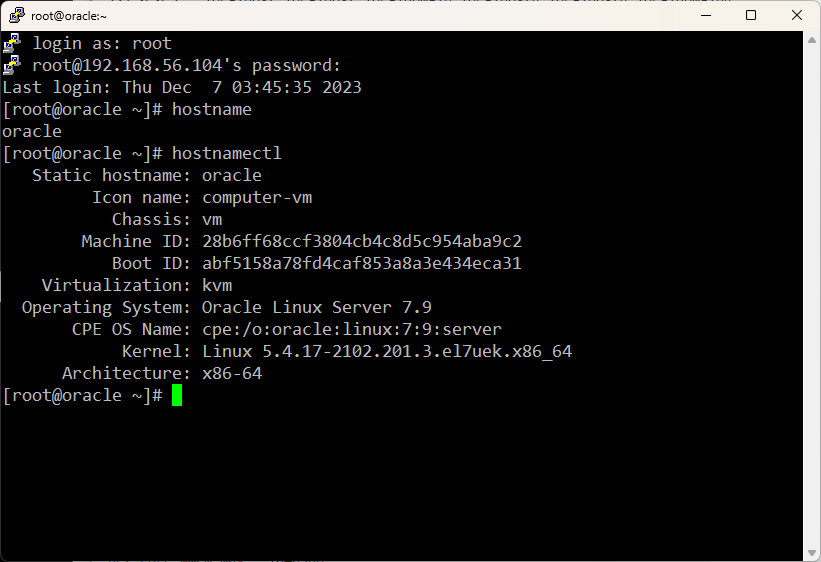
[root@oracle ~]# vi /etc/hosts
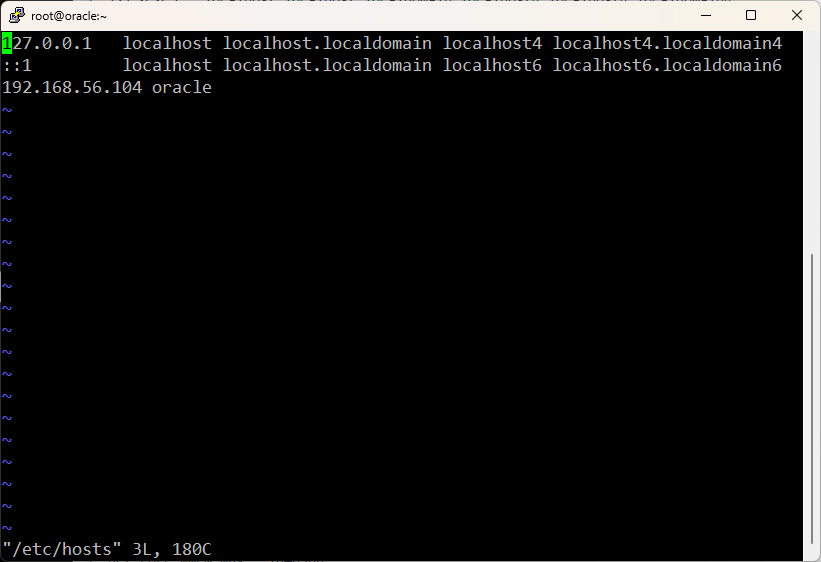
(추가)
192.168.56.103 oracle
[root@oracle ~]# service network restart

[root@oracle ~]# vi /etc/sysctl.conf
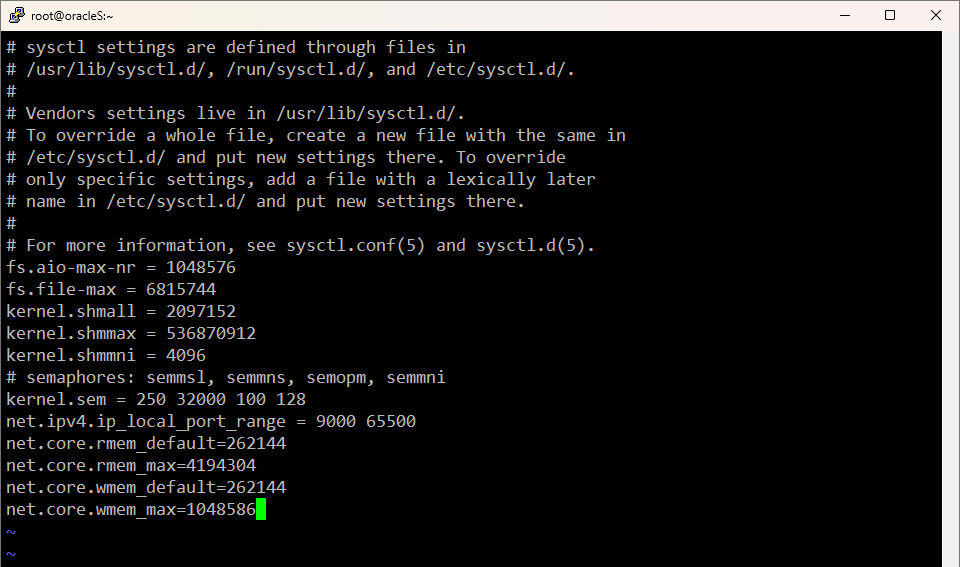
[root@oracle ~]# /sbin/sysctl -p 으로 확인
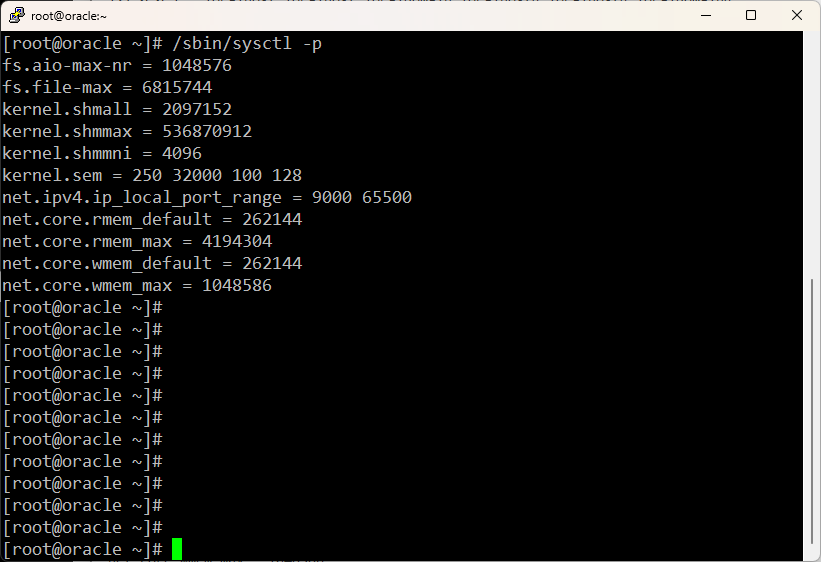
[root@oracle ~]# vi /etc/security/limits.conf
oracle soft nproc 2047
oracle hard nproc 16384
oracle soft nofile 4096
oracle hard nofile 65536
oracle soft stack 10240
[root@oracle ~]# vi /etc/pam.d/login
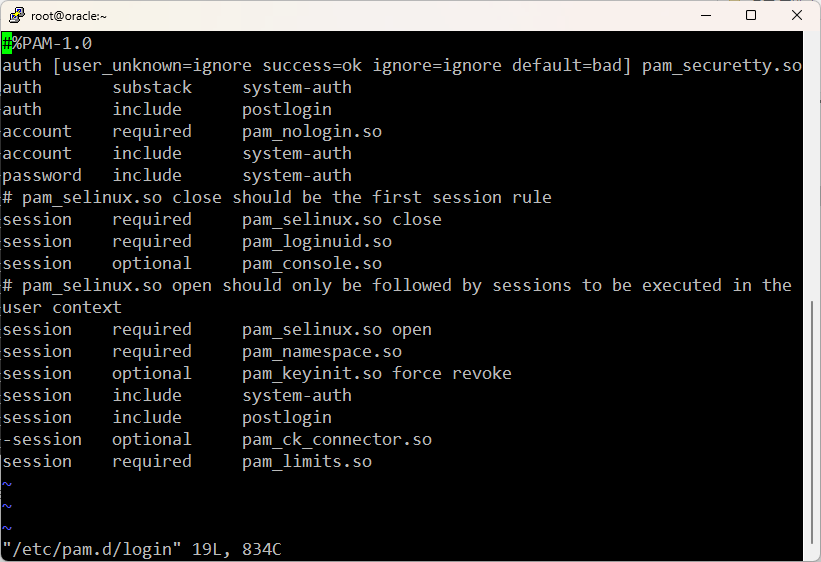
session required pam_limits.so : session 무한으로 설정
아래의 코드 추가
yum install binutils -y
yum install compat-libstdc++-33 -y
yum install compat-libstdc++-33.i686 -y
yum install gcc -y
yum install gcc-c++ -y
yum install glibc -y
yum install glibc.i686 -y
yum install glibc-devel -y
yum install glibc-devel.i686 -y
yum install libgcc -y
yum install libgcc.i686 -y
yum install libstdc++ -y
yum install libstdc++.i686 -y
yum install libstdc++-devel -y
yum install libstdc++-devel.i686 -y
yum install libaio -y
yum install libaio.i686 -y
yum install libaio-devel -y
yum install libaio-devel.i686 -y
yum install libXext -y
yum install libXext.i686 -y
yum install libXtst -y
yum install libXtst.i686 -y
yum install libX11 -y
yum install libX11.i686 -y
yum install libXau -y
yum install libXau.i686 -y
yum install libxcb -y
yum install libxcb.i686 -y
yum install libXi -y
yum install libXi.i686 -y
yum install make -y
yum install sysstat -y
yum install unixODBC -y
yum install unixODBC-devel -y
yum install zlib-devel –y
yum install ksh -y
yum install elfutils-libelf-devel –y[root@oracle ~]# vi /etc/selinux/config
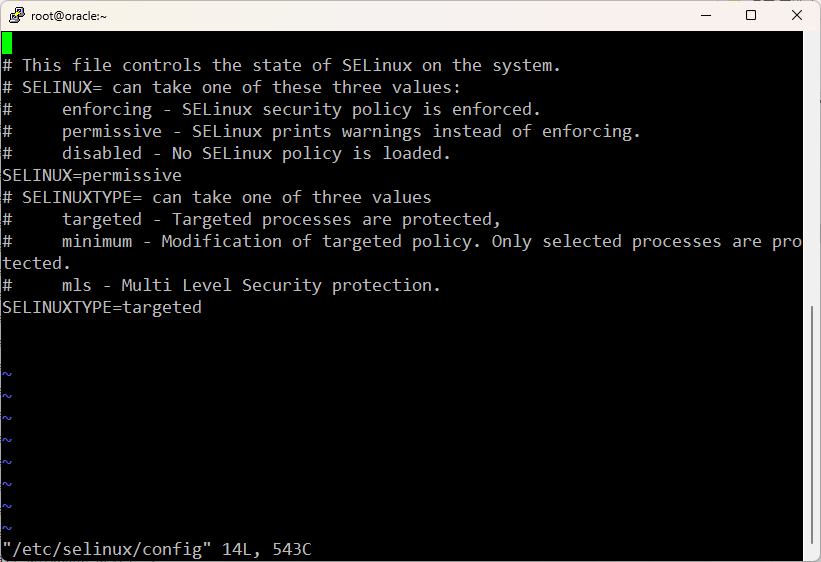
# This file controls the state of SELinux on the system.
# SELINUX= can take one of these three values:
# enforcing - SELinux security policy is enforced.
# permissive(로그정보 남김) - SELinux prints warnings instead of enforcing.
# disabled(해지) - No SELinux policy is loaded.
# SELINUX=enforcing
(변경)
SELINUX=permissive
# 해킹방지용
# SELINUXTYPE= can take one of three values:
# targeted - Targeted processes are protected,
# minimum - Modification of targeted policy. Only selected processes are protected.
# mls - Multi Level Security protection.
SELINUXTYPE=targeted
# oracle s/w install directory
[root@oracle ~]# mkdir -p /u01/app/oracle/product/11.2.0.4/db_1
[root@oracle ~]# chown -R oracle:oinstall /u01
[root@oracle ~]# ls -Rl /u01
/u01:
total 0
drwxr-xr-x. 3 oracle oinstall 20 Dec 6 23:45 app
/u01/app:
total 0
drwxr-xr-x. 3 oracle oinstall 21 Dec 6 23:45 oracle
/u01/app/oracle:
total 0
drwxr-xr-x. 3 oracle oinstall 22 Dec 6 23:45 product
/u01/app/oracle/product:
total 0
drwxr-xr-x. 3 oracle oinstall 18 Dec 6 23:45 11.2.0.4
/u01/app/oracle/product/11.2.0.4:
total 0
drwxr-xr-x. 2 oracle oinstall 6 Dec 6 23:45 db_1
/u01/app/oracle/product/11.2.0.4/db_1:
total 0
[oracle @oracle ~]# chmod -R 775 /u01
[oracle@oracle ~]$ vi .bash_profile
export TMP=/tmp
export ORACLE_HOSTNAME=oracle
export ORACLE_UNQNAME=ora11g uu
export ORACLE_BASE=/u01/app/oracle
export ORACLE_HOME=$ORACLE_BASE/product/11.2.0.4/db_1
export ORACLE_SID=ora11g
PATH=/usr/sbin:$PATH:$ORACLE_HOME/bin
export LD_LIBRARY_PATH=$ORACLE_HOME/lib:/lib:/usr/lib;
export CLASSPATH=$ORACLE_HOME/jlib:$ORACLE_HOME/rdbms/jlib;
FTP 프로그램 실행
zip 파일 oracle 계정으로 로그인해서 옮기기

파일 옮기기 완료 후 putty 창에서
- 알집 풀어주기
unzip p13390677_112040_LINUX_1of7.zip
unzip p13390677_112040_LINUX_2of7.zip
database 파일명 생성
: 알집 풀어진 폴더 확인.
MobaXterm 프로그램 다운 및 실행
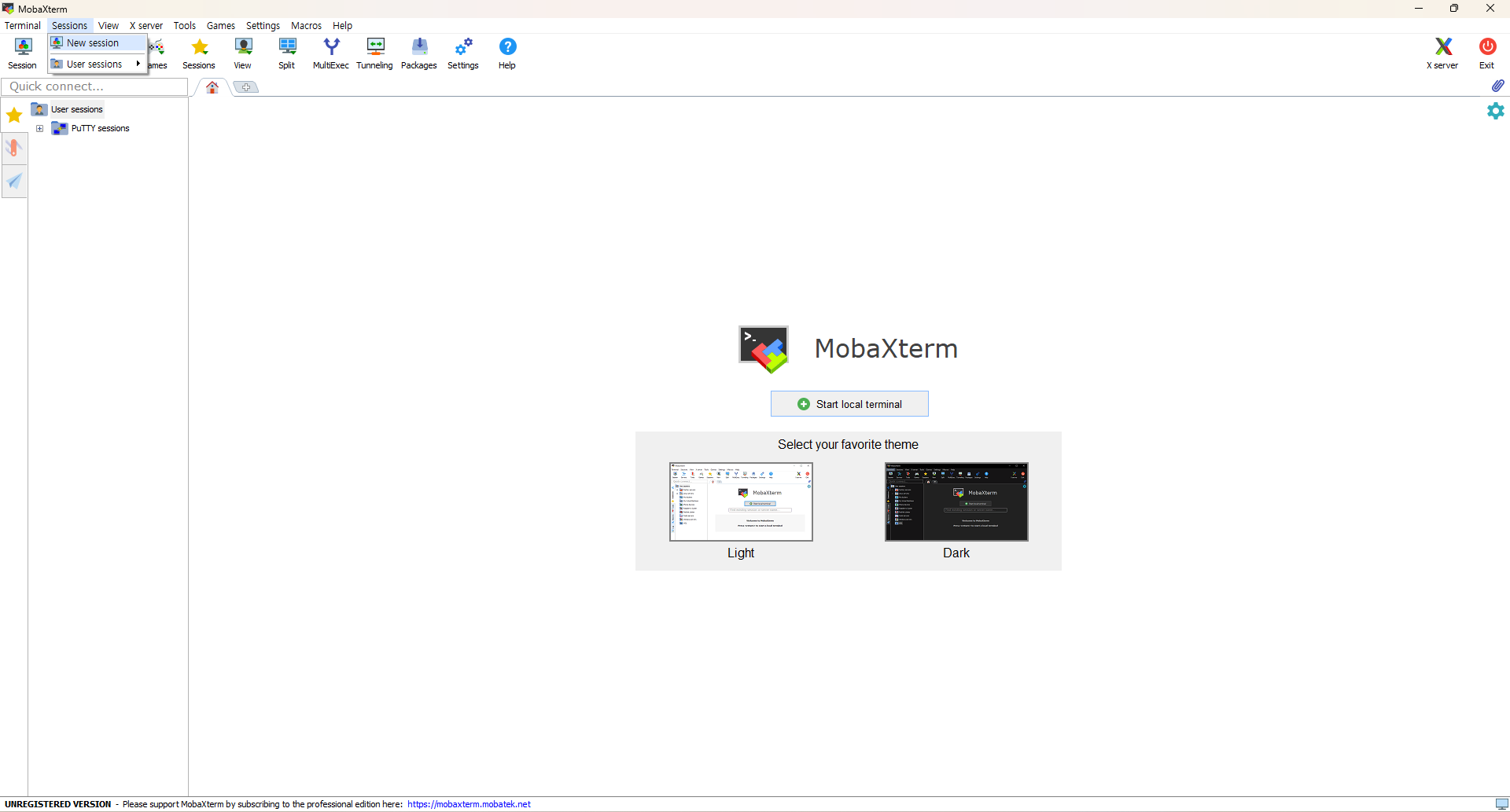
상단에 Sessions 클릭 New Session

Remote host : 할당받은 ip 주소
Specify username 체크


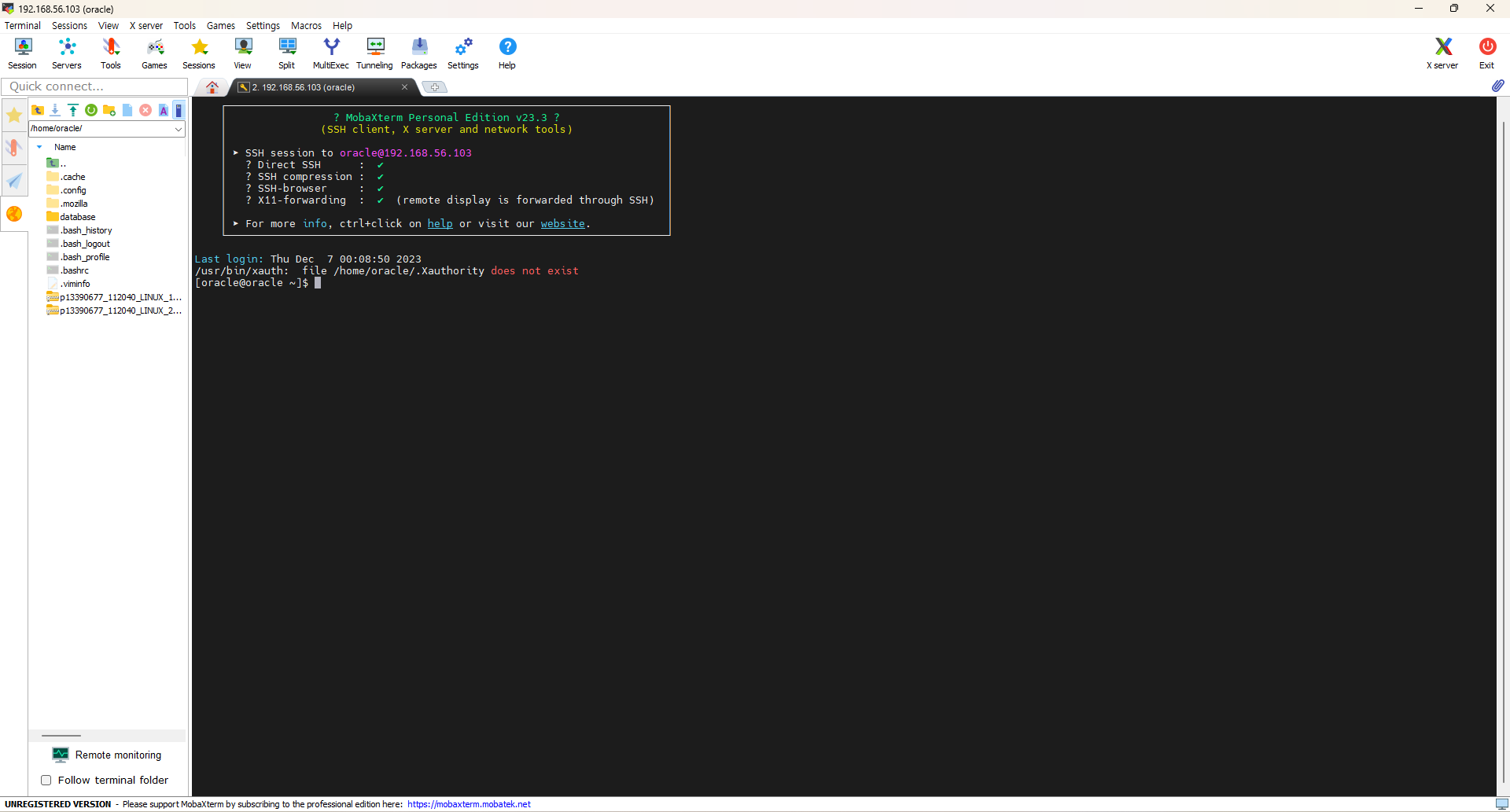

./runInstaller 있는 폴더에서 설치 준비
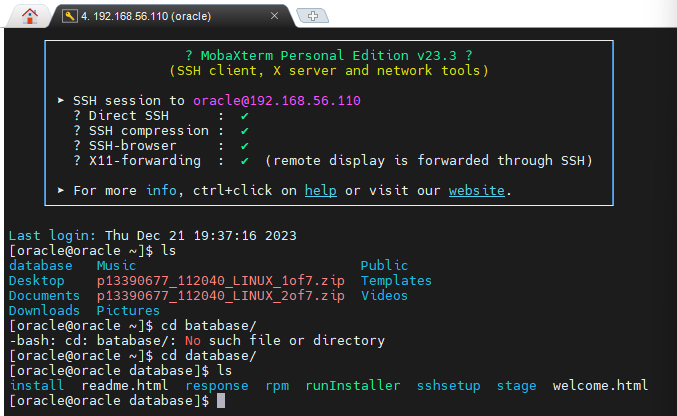
./runInstaller 작성
설치 확인중이
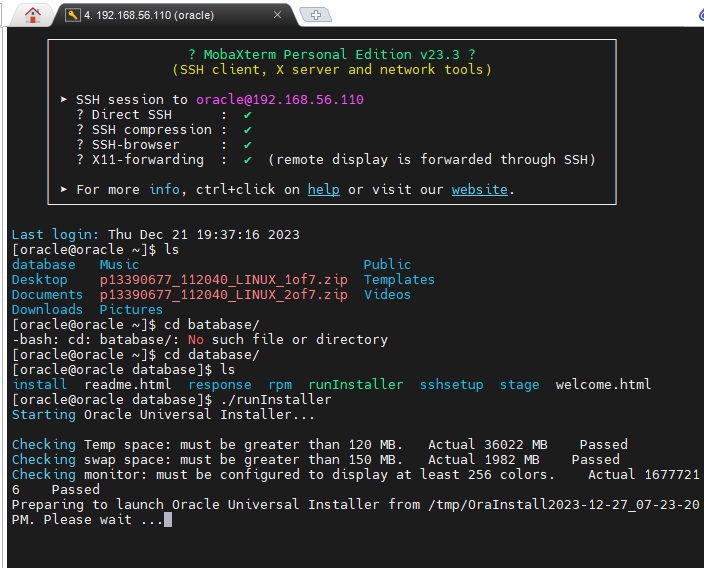
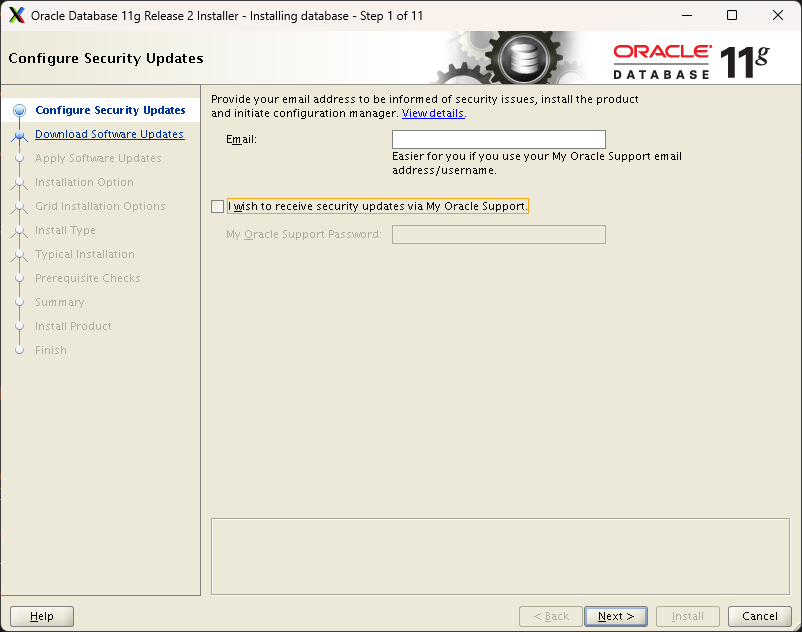
Yes 클릭

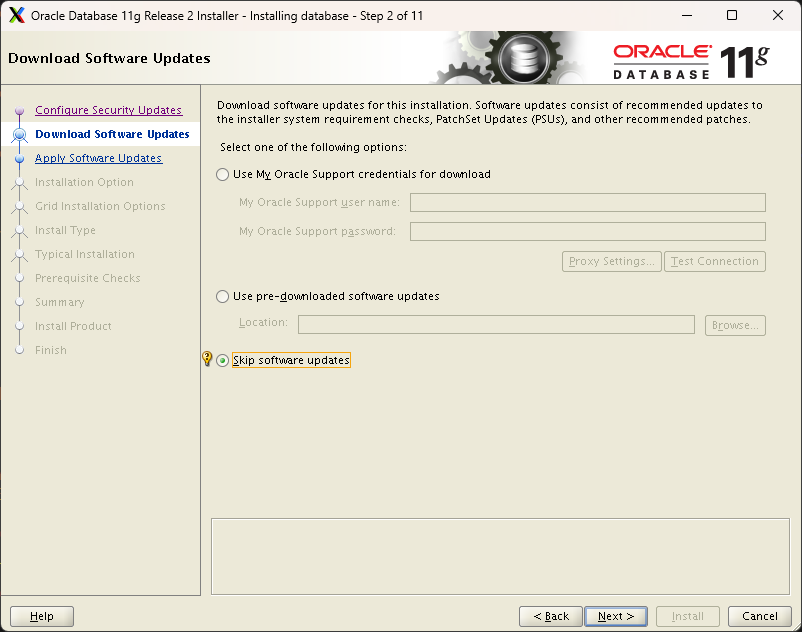
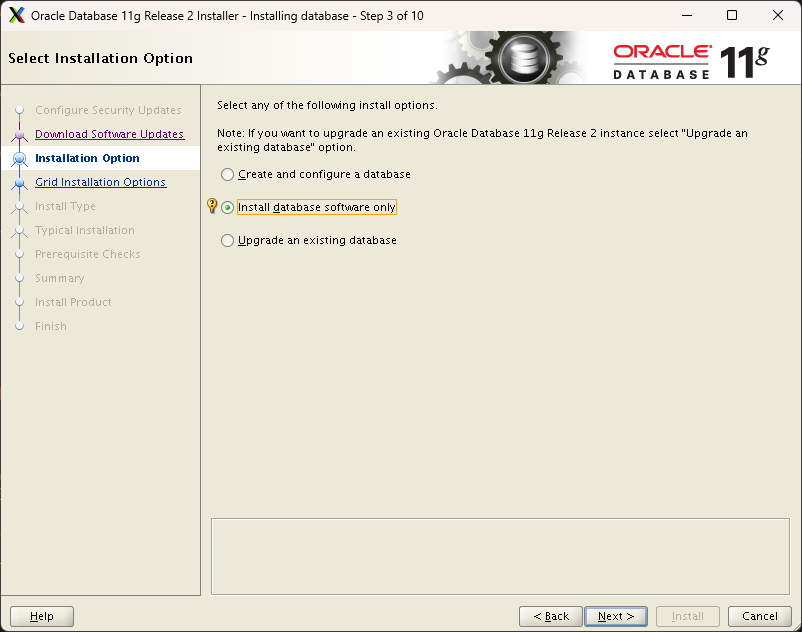
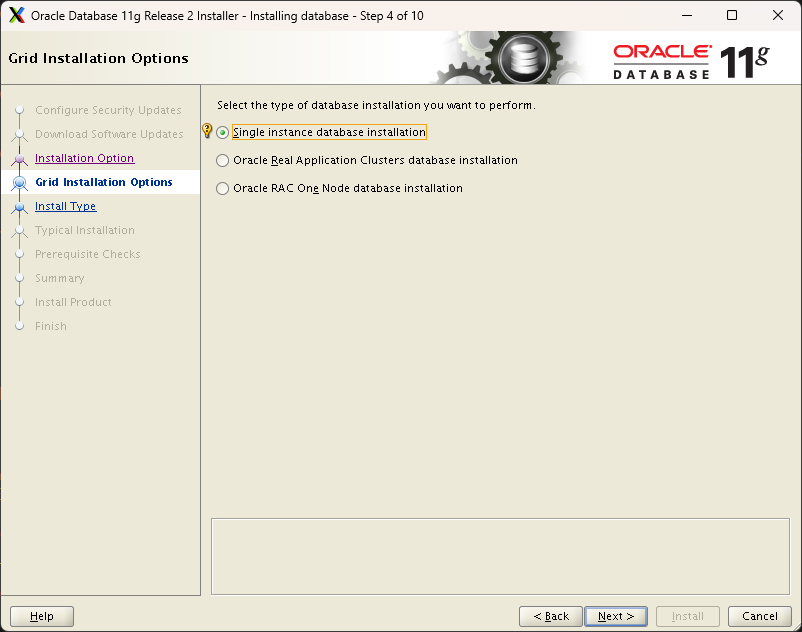

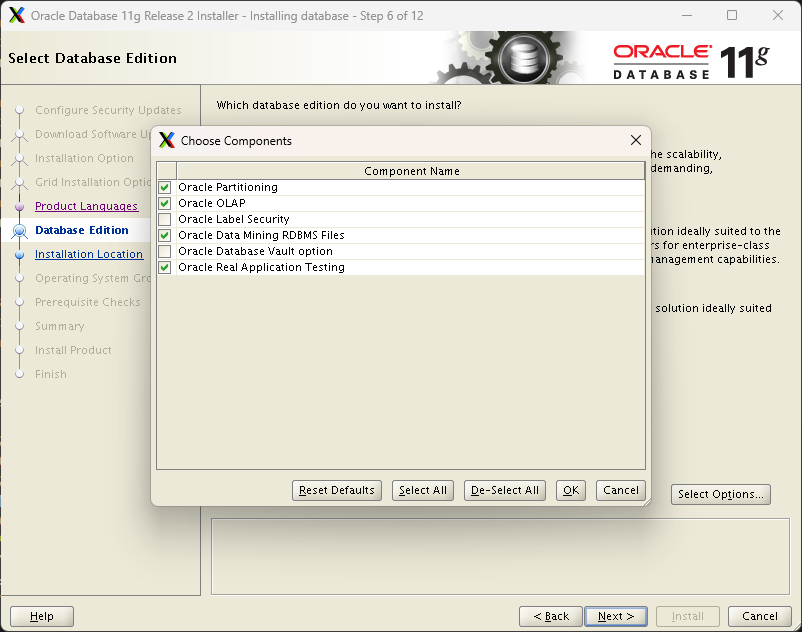
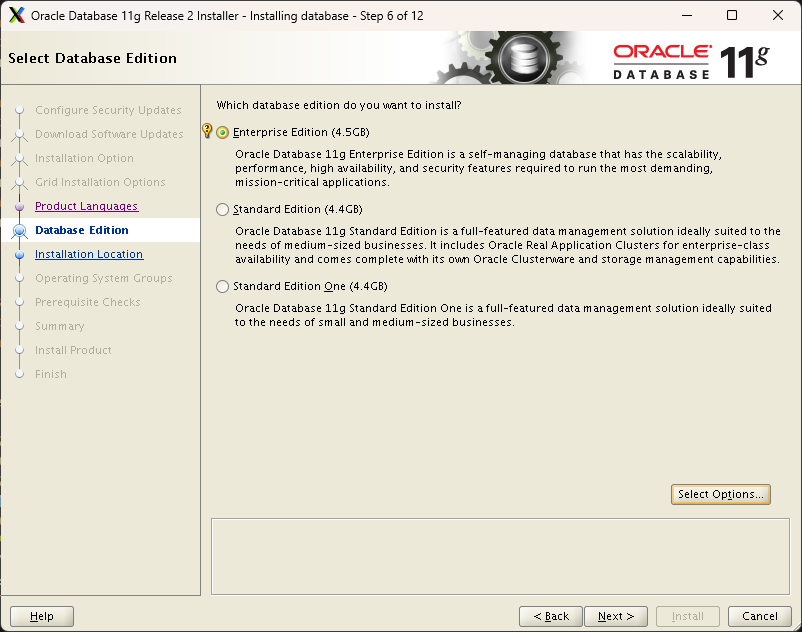
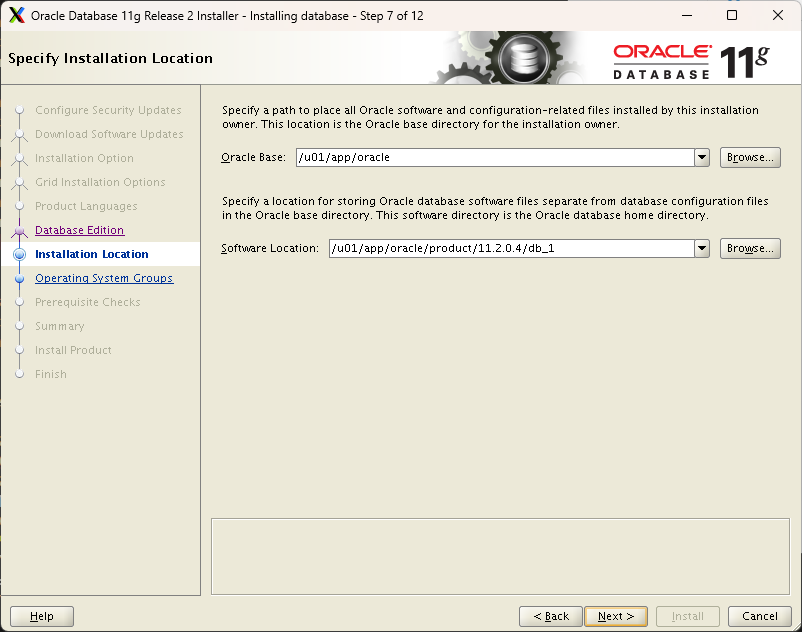
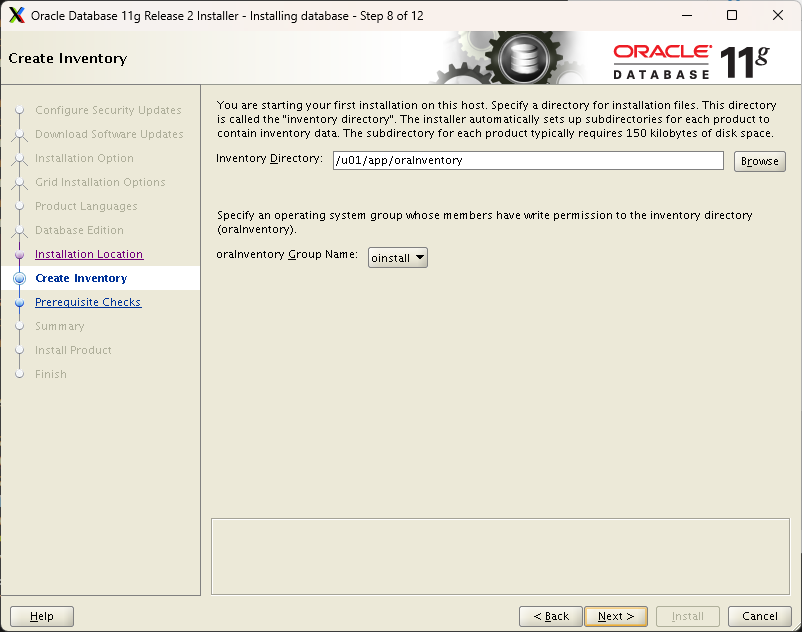

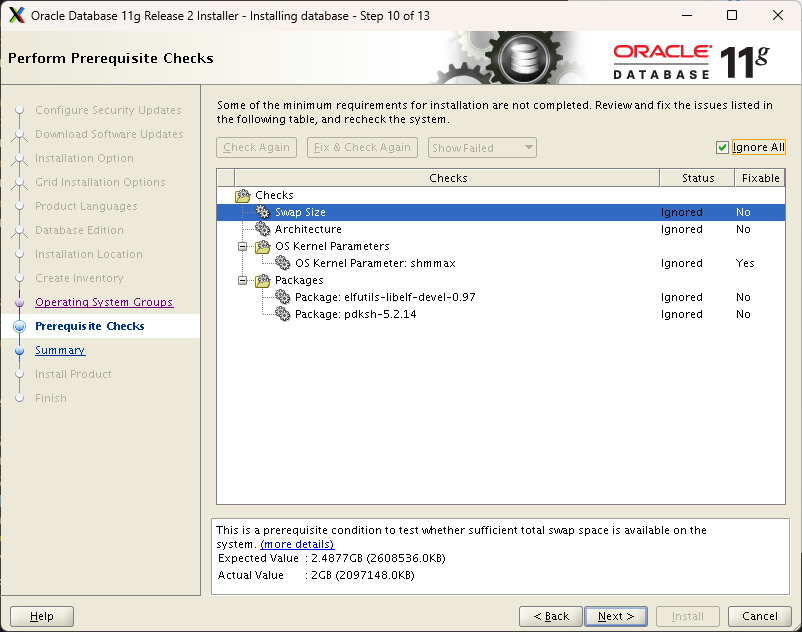
Yes 클릭

YES 클
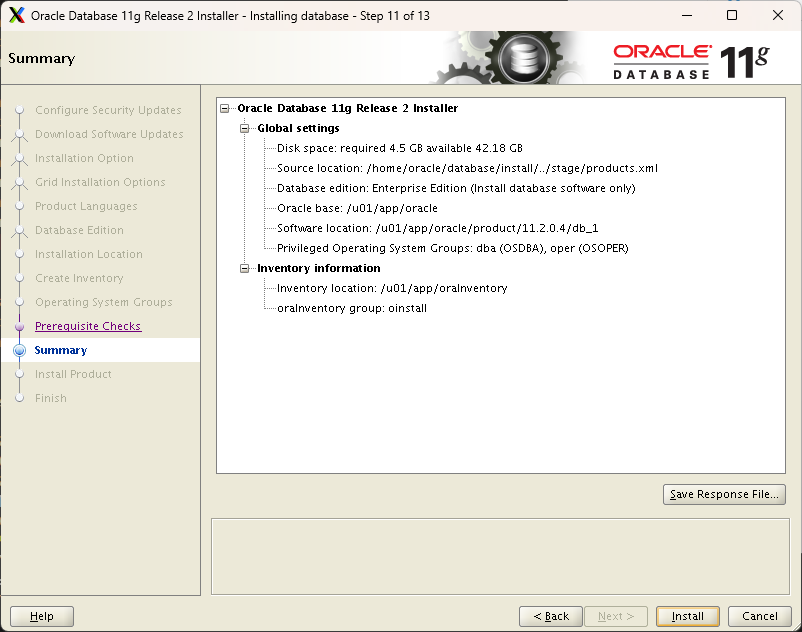
80% 대 에서 아래와 같은 오류 발생
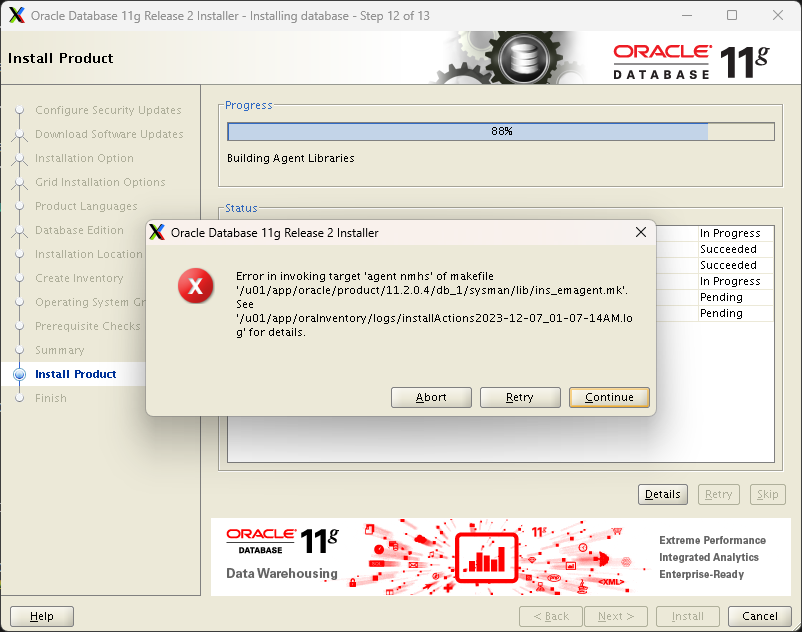
[oracle@oracle ~] vi /u01/app/oracle/product/11.2.0.4/db_1/sysman/lib/ins_emagent.mk
실행
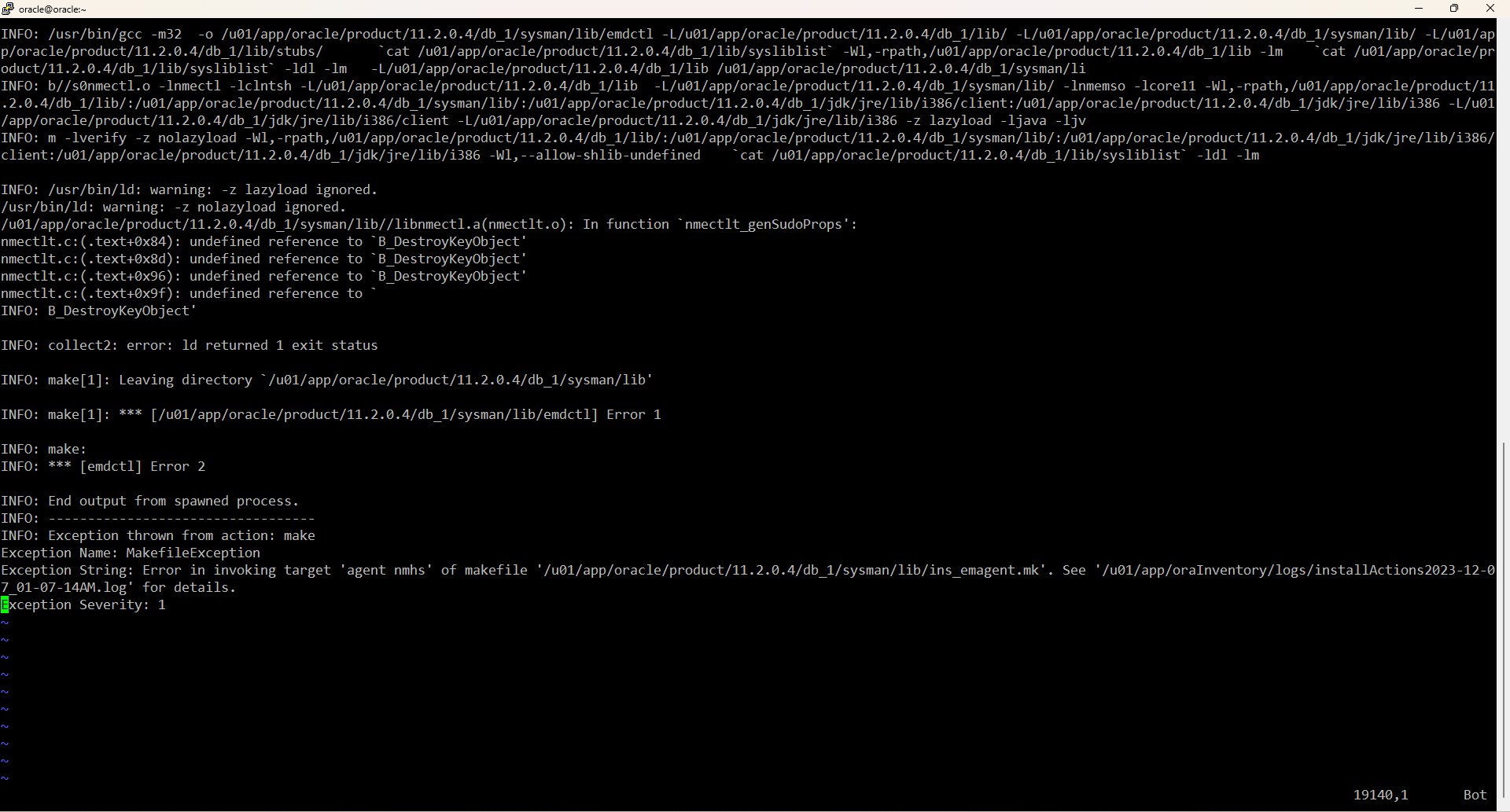
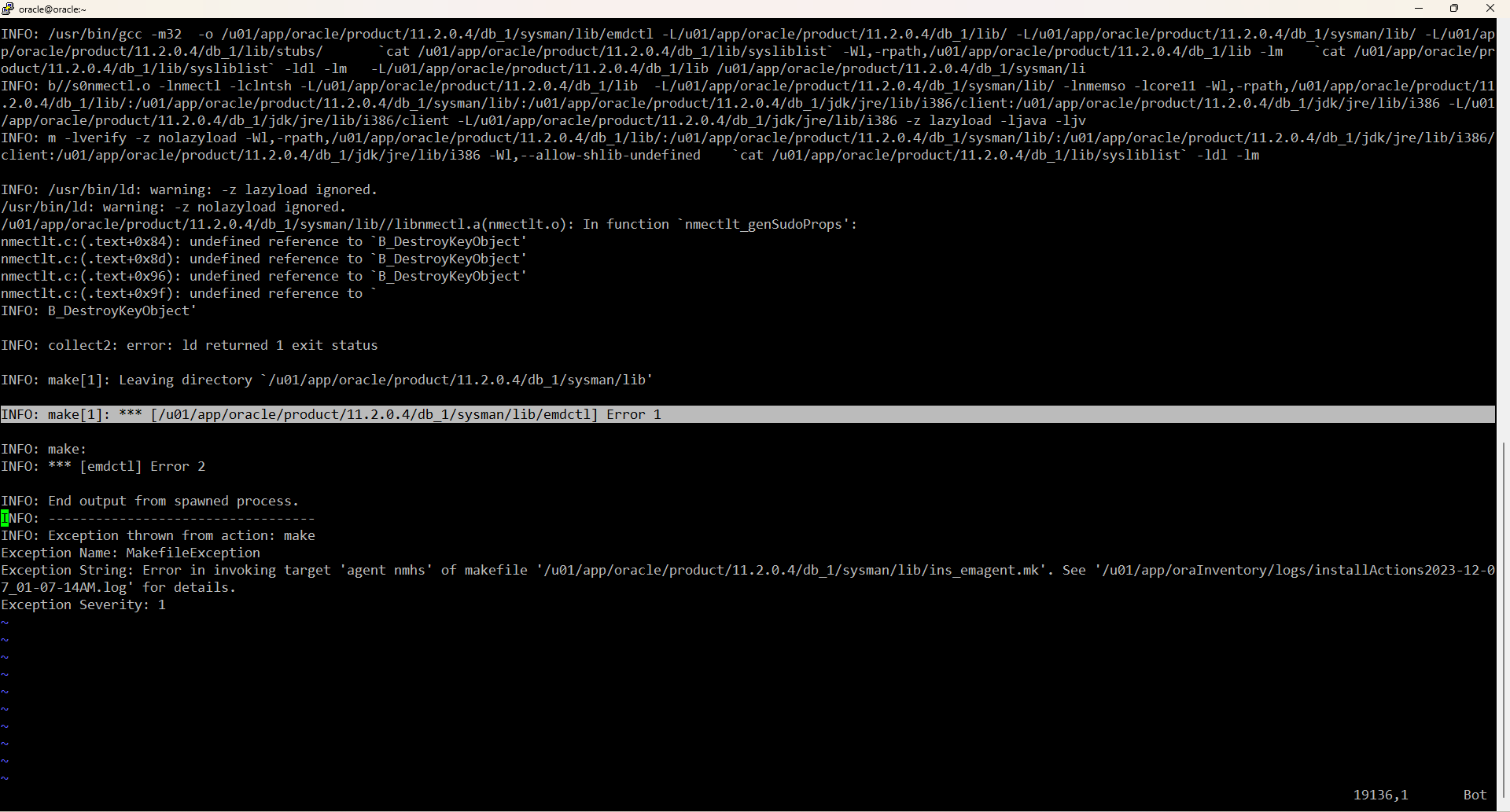
[oracle@oracle ~] vi /u01/app/oracle/product/11.2.0.4/db_1/sysman/lib/ins_emagent.mk
...
#===========================
# emdctl
#===========================
$(SYSMANBIN)emdctl:
$(MK_EMAGENT_NMECTL)
...
/emdctl
(수정)
171 #===========================
172 # emdctl
173 #===========================
174
175 $(SYSMANBIN)emdctl:
176 $(MK_EMAGENT_NMECTL) -lnnz11


저장까지 하면 아래와 같이 설치 진행이 된다
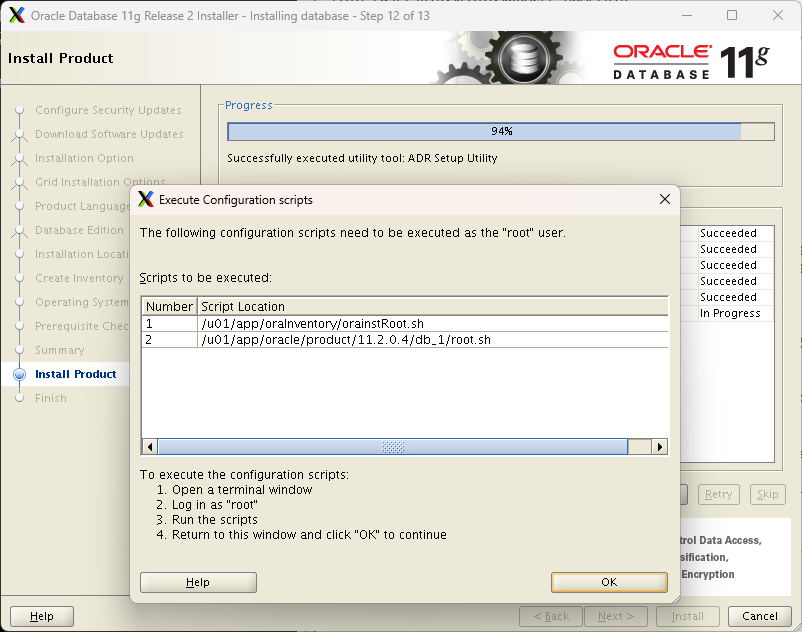
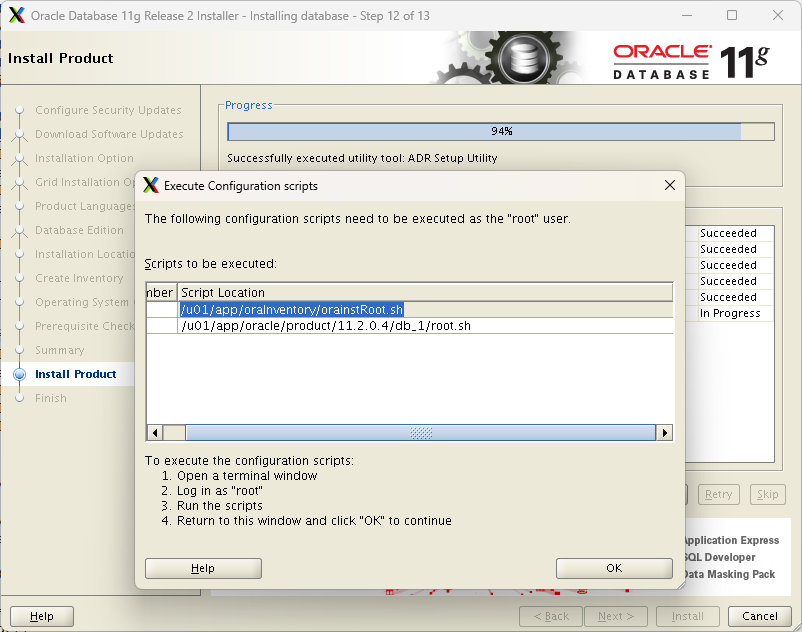
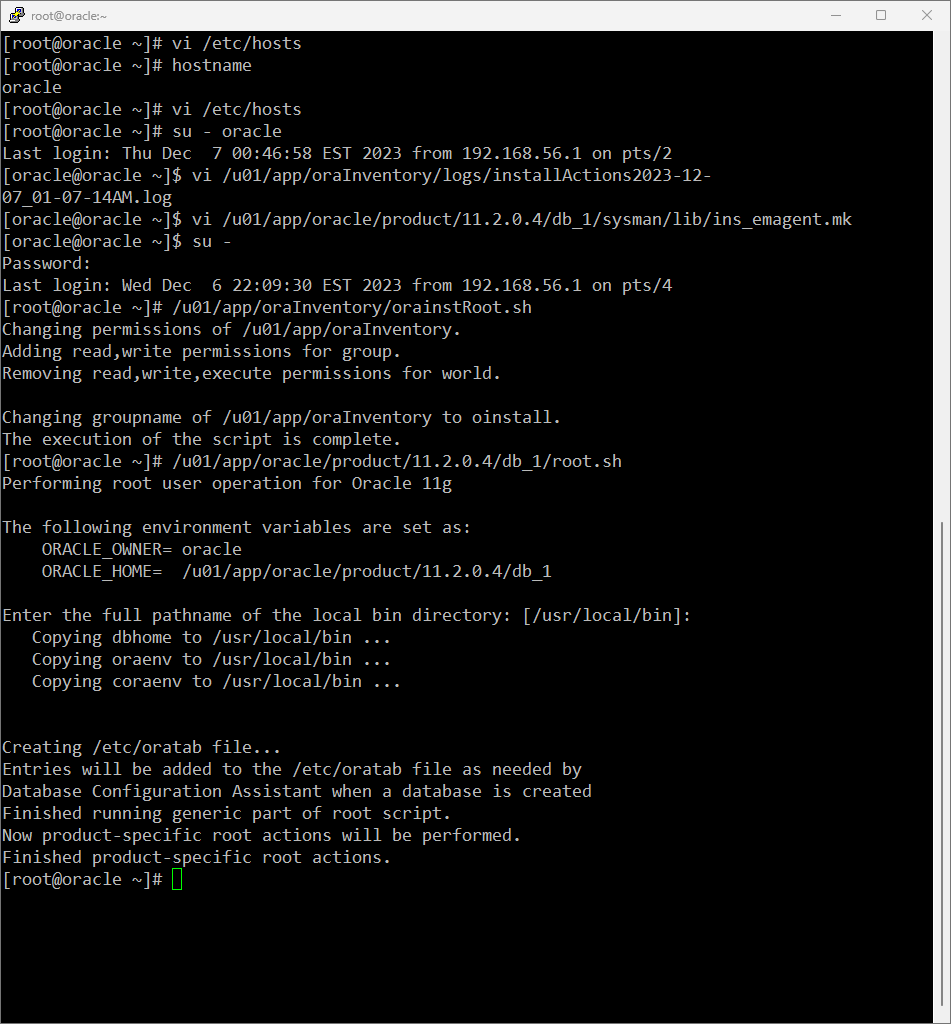
다 설치가 되면 close 클
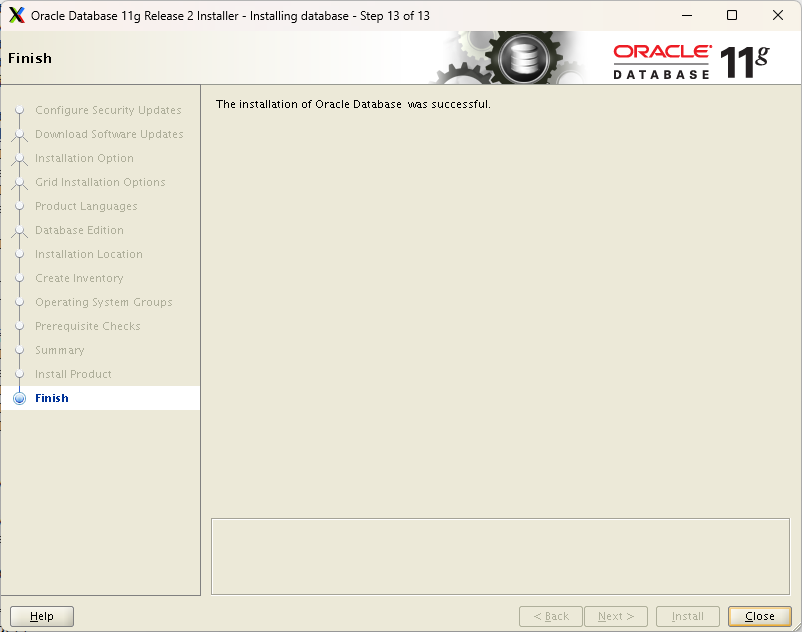
화면에 netca 작성
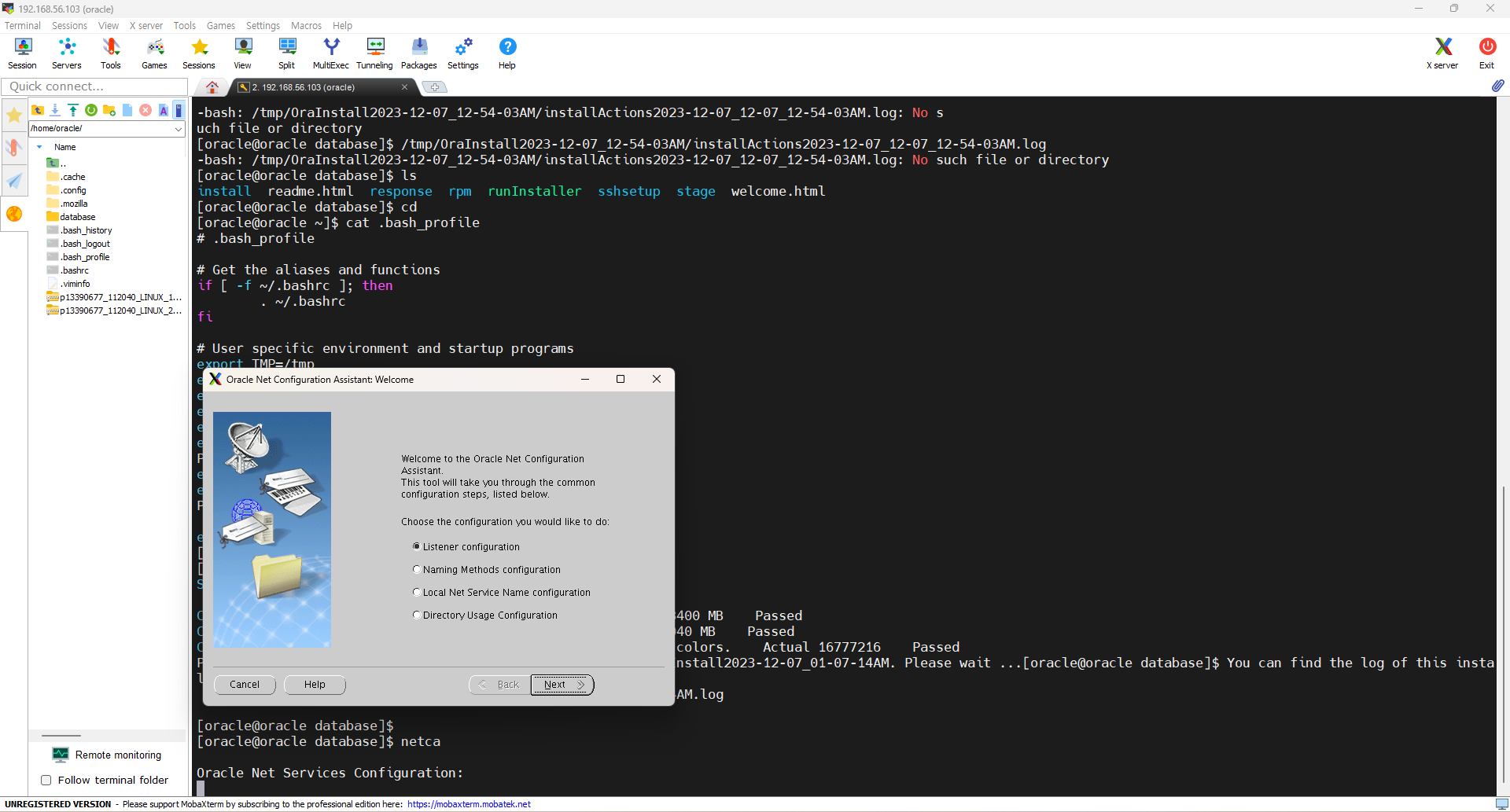





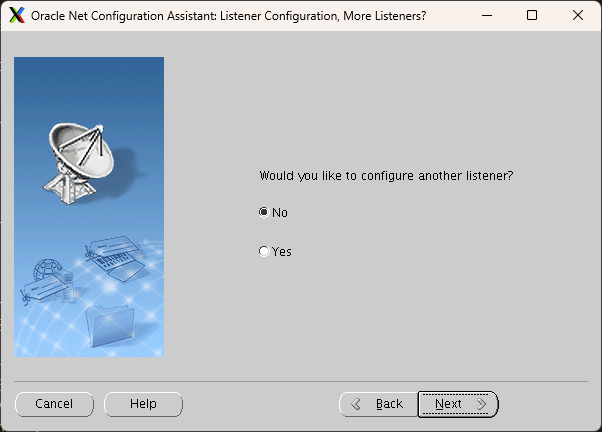
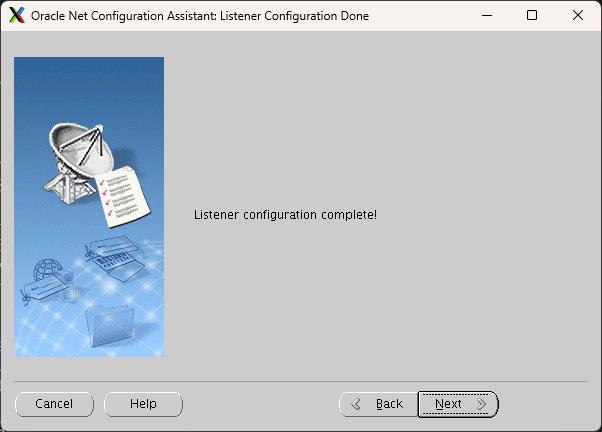

별도로 변경 사항 없이 Next 클릭
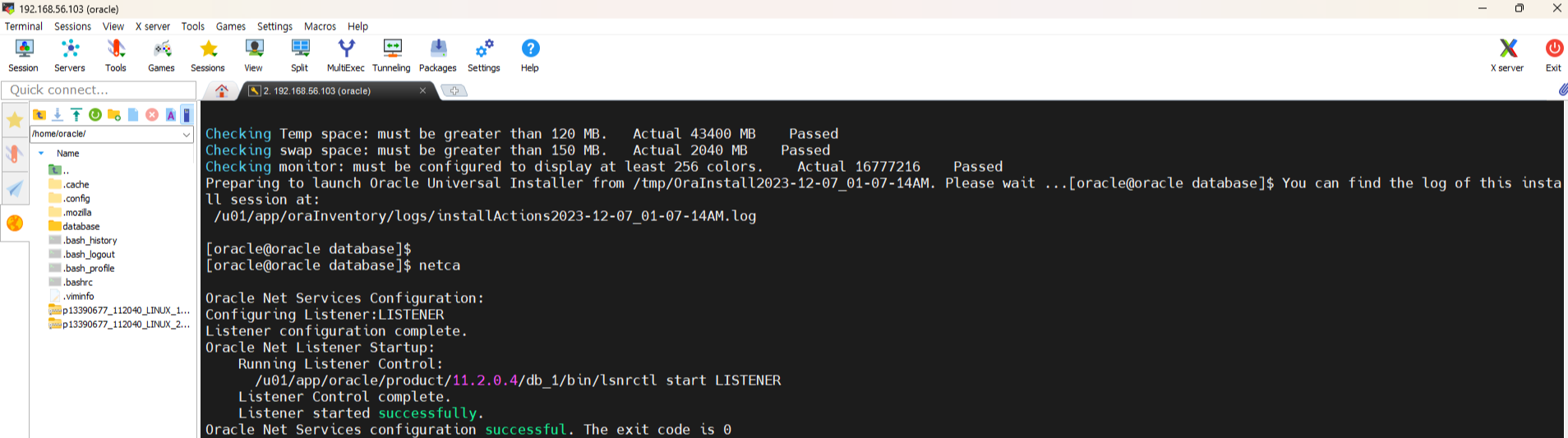
'Data Base > Linux' 카테고리의 다른 글
| 231208 Linux_startup, shutdown (1) | 2023.12.11 |
|---|---|
| 231207 Linux _ oracle11g 설치 및 설정 ⓑ (1) | 2023.12.07 |
| 231207 Linux_oracle linux 설치 (0) | 2023.12.07 |
| 231206 Linux 파라미터 변수, if문, for문, while문, eval (2) | 2023.12.06 |
| 231205 Linux shell ⓑ (1) | 2023.12.05 |